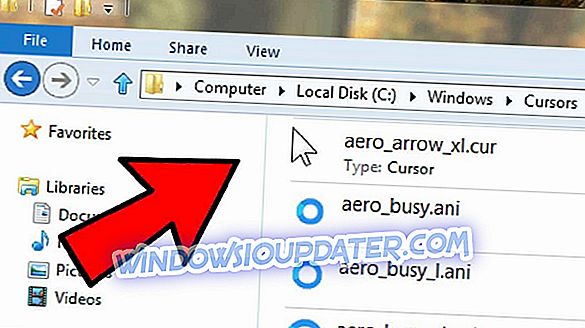Xbox-Fehlercodes werden in Zahlen angegeben, treten jedoch selten auf. Wenn dies der Fall ist, können Sie jedoch nur so viel tun, um sie zu reparieren. In diesem Fall konnten sich Benutzer nicht bei ihrem Konto anmelden, Xbox Party oder andere ähnliche Online-Modi verwenden. Sie wurden mit dem Fehlercode "0x800c000b" empfangen.
Wenn Sie von diesem Fehler betroffen sind, überprüfen Sie die unten aufgeführten Schritte.
So beheben Sie den Xbox-Anmeldefehler 0x800c000b
- Überprüfen Sie den Statusbericht der Xbox Live-Dienste
- Schalten Sie die Konsole aus und wieder ein
- Überprüfen Sie die Verbindung
1: Überprüfen Sie den Statusbericht der Xbox Live-Dienste
Stellen Sie zunächst sicher, dass die Xbox Live Services aktiv sind. Aufgrund eines Wartungsfehlers oder eines temporären Serverfehlers sind die Dienste möglicherweise inaktiv, sodass Sie nicht auf Ihr Xbox Live-Konto zugreifen oder die online-basierten Funktionen verwenden können. Dies ist auch der häufigste Grund, warum die Anmeldefehler überhaupt auftreten.
Den Statusbericht der Xbox Live Services finden Sie hier.
2: Schalten Sie die Konsole aus und wieder ein
Die meisten Probleme mit einer Xbox-Konsole, angefangen mit Xbox bis Xbox One, werden mit dem einfachen Neustart behoben. Bei einem harten Reset oder Aus- und Wiedereinschalten der Konsole werden normalerweise alle Arten von Systemstopps behoben. Es gibt selten einige komplexe Gründe für den Anmeldefehler wie diesen, daher sollte das Zurücksetzen der Konsole in den meisten Fällen hilfreich sein.
Führen Sie die folgenden Schritte aus, um die Konsole aus- und wieder einzuschalten:
- Halten Sie den Ein- / Ausschalter etwa 10 Sekunden lang gedrückt .
- Warten Sie, bis die Konsole heruntergefahren ist.
- Schalten Sie nach einer Minute die Konsole wieder ein und suchen Sie nach Änderungen.
3: Überprüfen Sie die Verbindung
Die einzige Sache, die Sie betreffen sollte, ist die stabile Verbindung. Das ist neben einigen Strafen und unregulierten Gebühren der einzige Grund, warum Sie sich nicht bei Ihrem Konto anmelden können. Es gibt einige mögliche Gründe, aus denen Ihr Netzwerk möglicherweise ausfällt. Daher bieten wir einige Schritte zur Fehlerbehebung an, die Ihnen dabei helfen sollten.
Folgendes müssen Sie überprüfen:
- Stellen Sie sicher, dass Sie eine Kabelverbindung anstelle von WLAN verwenden.
- Router zurücksetzen.
- Deaktivieren Sie die Firewall und das UPnP des Routers.
- Führen Sie die Diagnose aus
- Drücken Sie die Xbox-Taste, um die Anleitung zu öffnen.
- Wählen Sie Einstellungen .
- Tippen Sie auf Alle Einstellungen .
- Wählen Sie Netzwerk .
- Wählen Sie Netzwerkeinstellungen .
- Wählen Sie „ Netzwerkverbindung testen “.
- Legen Sie eine statische IP-Adresse fest
- Öffnen Sie Einstellungen und dann Alle Einstellungen .
- Wählen Sie Netzwerk .
- Öffnen Sie Netzwerkeinstellungen > Erweiterte Einstellungen .
- Notieren Sie sich Ihre IP- und DNS- Werte (IP, Subnetzmaske und Gateway).
- Öffnen Sie unter Erweiterte Einstellungen die IP-Einstellungen .
- Manuell auswählen .
- Sobald Sie hier sind, öffnen Sie DNS und notieren Sie die DNS- Eingabe.
- Geben Sie die Werte ein, die Sie geschrieben haben, und bestätigen Sie die Änderungen in den erweiterten Einstellungen .
- Starten Sie die Xbox neu
Und in diesem Sinne können wir diesen Artikel abschließen. Wenn Sie Fragen oder Anregungen haben, teilen Sie uns dies bitte im Kommentarbereich mit.